 Como obter uma imagem de documento
Como obter uma imagem de documento
Para iniciar o processo, o software precisa recuperar uma imagem do seu documento.
- Como selecionar uma origem de importação
- Como digitalizar um documento de papel
- Importando documentos de dispositivos móveis
- Importando imagens e documentos PDF do sistema de arquivos
Como selecionar uma origem de importação
Imagens de documento podem ser importadas de:
- um scanner
- um dispositivo móvel
- o disco rígido do seu computador
Imagens podem ser importadas em um dos seguintes formatos:
-
Ao clicar em tarefa rápida na caixa de diálogo Nova Tarefa
Todos os dispositivos disponíveis aparecerão no painel à esquerda na caixa de diálogo Nova Tarefa. Eles podem ser locais ou remotos. Dispositivos locais são aqueles conectados diretamente ao seu computador, como scanners, telefones, câmeras digitais ou tablets. Dispositivos remotos são aqueles conectados através da rede.
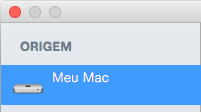
Clique em Importar Imagens para Novo Documento para importar arquivos de imagem ou documentos PDF armazenados no disco rígido do seu computador. Para obter mais informações, consulte "Como criar um novo documento do FineReader usando a Tarefa Rápida".
- Ao escolher um dos comandos Importar no menu Arquivo
Escolha Arquivo > Importar do Dispositivo e selecione um scanner, telefone ou tablet na lista de dispositivos disponíveis.
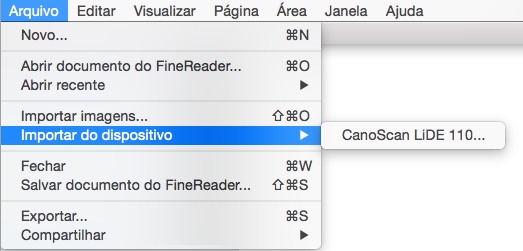
Escolha Arquivo > Importar Imagens para importar arquivos de imagem ou documentos PDF armazenados no seu disco rígido.
- Ao clicar no botão Adicionar Páginas na barra de ferramentas principal
Se você já abriu algumas páginas do documento em outras maneiras descritas acima e quer adicionar mais páginas ao documento, clique no botão Adicionar Páginas na barra de ferramentas principal e selecione um scanner ou um dispositivo móvel do menu. Se você deseja importar imagens dos arquivos no seu disco rígido, clique em Importar Imagens.... no menu.
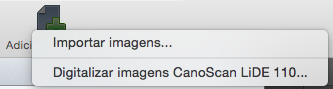
Como digitalizar um documento de papel
Para digitalizar um documento:
- Certifique-se de que seu scanner está devidamente ligado.
Consulte a documentação do scanner para assegurar que a configuração está correta.
- Selecione o scanner para iniciar a digitalização.
- Coloque a página com a face para baixo no scanner.
Dica: Se seu scanner estiver equipado com um alimentador automático de papel, você pode carregar todas as páginas no alimentador. Consulte "Alimentador de documentos e digitalização duplex" para obter mais informações.
- Defina os parâmetros de digitalização desejados e clique em Digitalizar.
Dica: Se você deseja que o software processe automaticamente e leia a imagem resultante após a digitalização, selecione os recursos correspondentes na parte inferior da caixa de diálogo de digitalização.
A qualidade dos resultados do reconhecimento dependem extremamente da qualidade de suas digitalizações. Consulte "Recomendações de digitalização" para ver as diretrizes básicas sobre como obter digitalizações de boa qualidade.
Importando documentos de dispositivos móveis
O FineReader Sprint pode converter imagens de documento armazenadas no seus dispositivos móveis, como iPod, iPhone ou iPad.
Para importar imagens do dispositivos móveis:
- Conecte o dispositivo no seu computador.
- Selecione o dispositivo para iniciar a importação.
- Selecione as imagens desejadas na caixa de diálogo e clique Importar.
Dica: Para selecionar arquivos múltiplos, mantenha pressionada a tecla Command no teclado e selecione os arquivos desejados, um por um.
Observação: Se você deseja que o software processe automaticamente e leia a imagem resultante após a digitalização, selecione os recursos correspondentes na parte inferior da caixa de diálogo de digitalização.
A qualidade dos resultados do reconhecimento dependem extremamente da qualidade de suas imagens. Consulte "Recomendações de tirar fotos de documentos" para ver as diretrizes básicas sobre como obter fotos de boa qualidade.
Importando imagens e documentos PDF do sistema de arquivos
Você pode carregar arquivos de imagem e documentos PDF do sistema de arquivo do seu computador. Veja "Apêndice" para obter a lista de formatos de arquivo de imagem compatíveis.
- Abrir a caixa de diálogo Importar arquivo.
- Selecione um arquivo de imagem ou documento PDF e clique em Importar.
Dica: Para selecionar arquivos múltiplos, mantenha pressionada a tecla Command no teclado e selecione os arquivos desejados, um por um.
Ao importar imagens, você pode personalizar os parâmetros de importação e processamento.
- Para que o software reconheça automaticamente novas páginas imediatamente após elas serem adicionadas, selecione a opção "Ler páginas recém-adicionadas automaticamente".
- Para personalizar os parâmetros de pré-processamento automático de imagens, selecione as opções desejadas em "Processamento de imagem".
© 2013 ABBYY Production LLC. Todos os direitos reservados.
